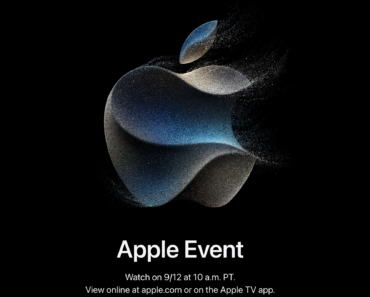Müde von überladenen Anwendungen auf deinem Mac? Erfahre, wie du Apps und Programme wie ein Profi deinstallieren kannst und die Kontrolle über deinen digitalen Raum zurückgewinnst!
In dieser Anleitung zeigen wir dir, wie du Apps und Programme auf deinem Mac effizient und angenehm deinstallieren kannst.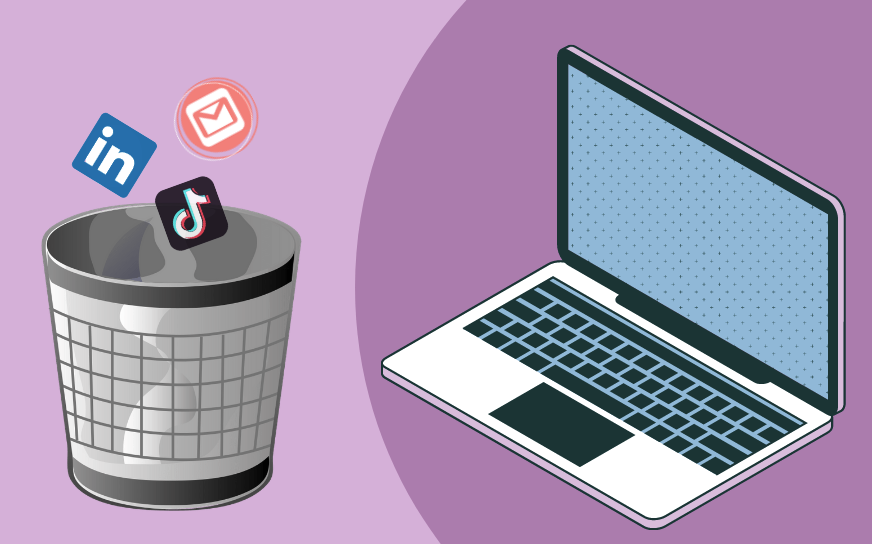
I. Deinstallieren von Apps und Programmen auf dem Mac:
A. Eingebaute Deinstallationsmethoden:
Das Deinstallieren von Apps und Programmen auf deinem Mac muss keine entmutigende Aufgabe sein. Mit den eingebauten Deinstallationsmethoden, die dir zur Verfügung stehen, kannst du dich problemlos von unerwünschter Software verabschieden.
1.Deinstallieren von App Store-Anwendungen:
- Schritt 1: Öffne das Launchpad und finde die App, die du deinstallieren möchtest.
- Schritt 2: Klicke auf die App und halte sie gedrückt, bis sie zu wackeln beginnt.
- Schritt 3: Klicke auf die “X”-Schaltfläche, die auf dem App-Symbol erscheint.
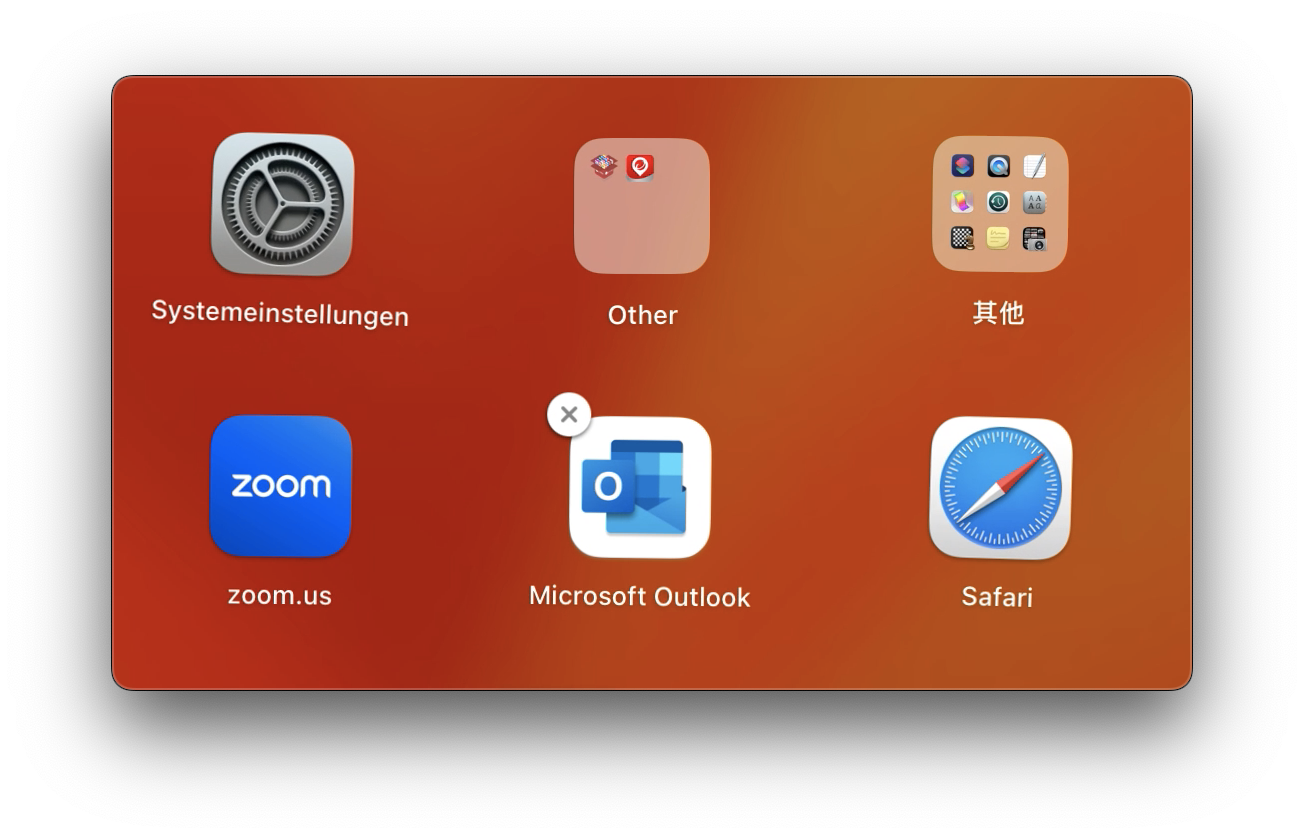
- Schritt 4: Bestätige die Deinstallation, indem du in dem Popup-Fenster auf “Löschen” klickst.

2.Deinstallieren von Nicht-App Store-Anwendungen:
- Schritt 1: Öffne den Finder und gehe zum Ordner “Programme” in der Seitenleiste.
- Schritt 2: Suche die App, die du deinstallieren möchtest.
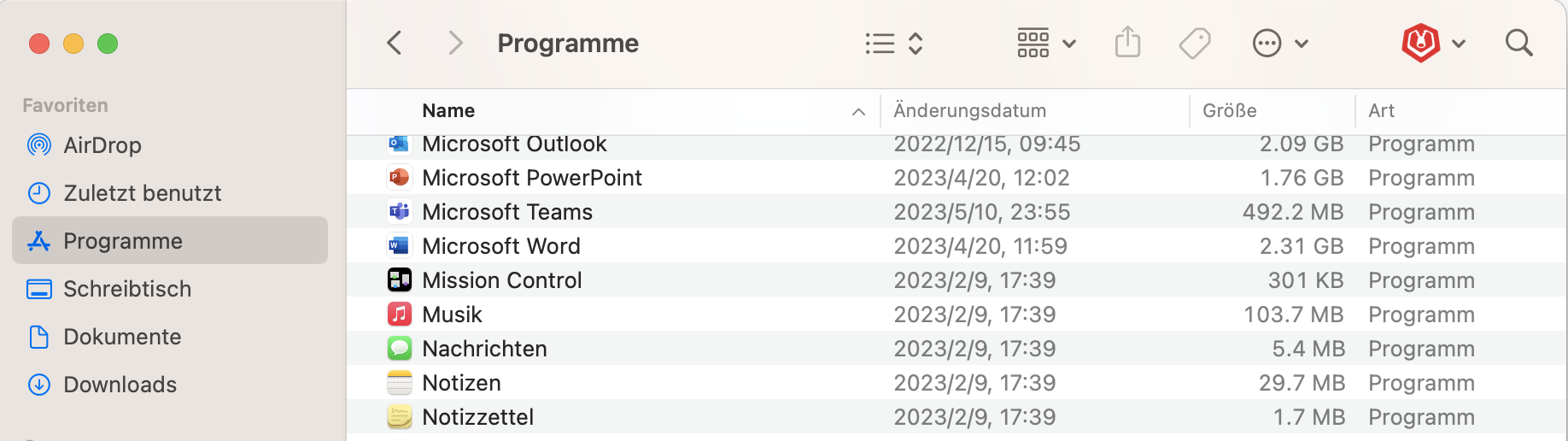
- Schritt 3: Ziehe die App auf das Papierkorb-Symbol im Dock.
- Schritt 4: Klicke mit der rechten Maustaste auf das Papierkorb-Symbol und wähle “Papierkorb leeren“, um die App endgültig zu entfernen.
B. Drittanbieter-Deinstallationsprogramm: Cleaner One Pro
Obwohl die von macOS bereitgestellten eingebauten Deinstallationsmethoden die Aufgabe erledigen können, gibt es eine ganze Welt von Drittanbieter-Apps, die ein überlegenes Deinstallationserlebnis bieten. Mit erweiterten Funktionen, verbesserter Leistung und einer benutzerfreundlichen Oberfläche heben Drittanbieter-Apps wie Cleaner One Pro die App-Entfernung auf eine ganz neue Stufe.
- Schritt 1: Klicke auf den Download-Link für Cleaner One Pro und lade die Anwendung herunter.
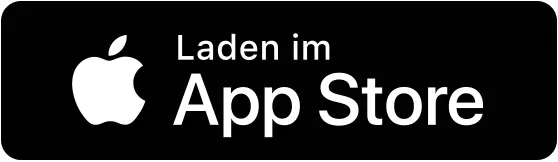
- Schritt 2: Starte die Anwendung und klicke auf den Tab “App Manager” in der Seitenleiste.
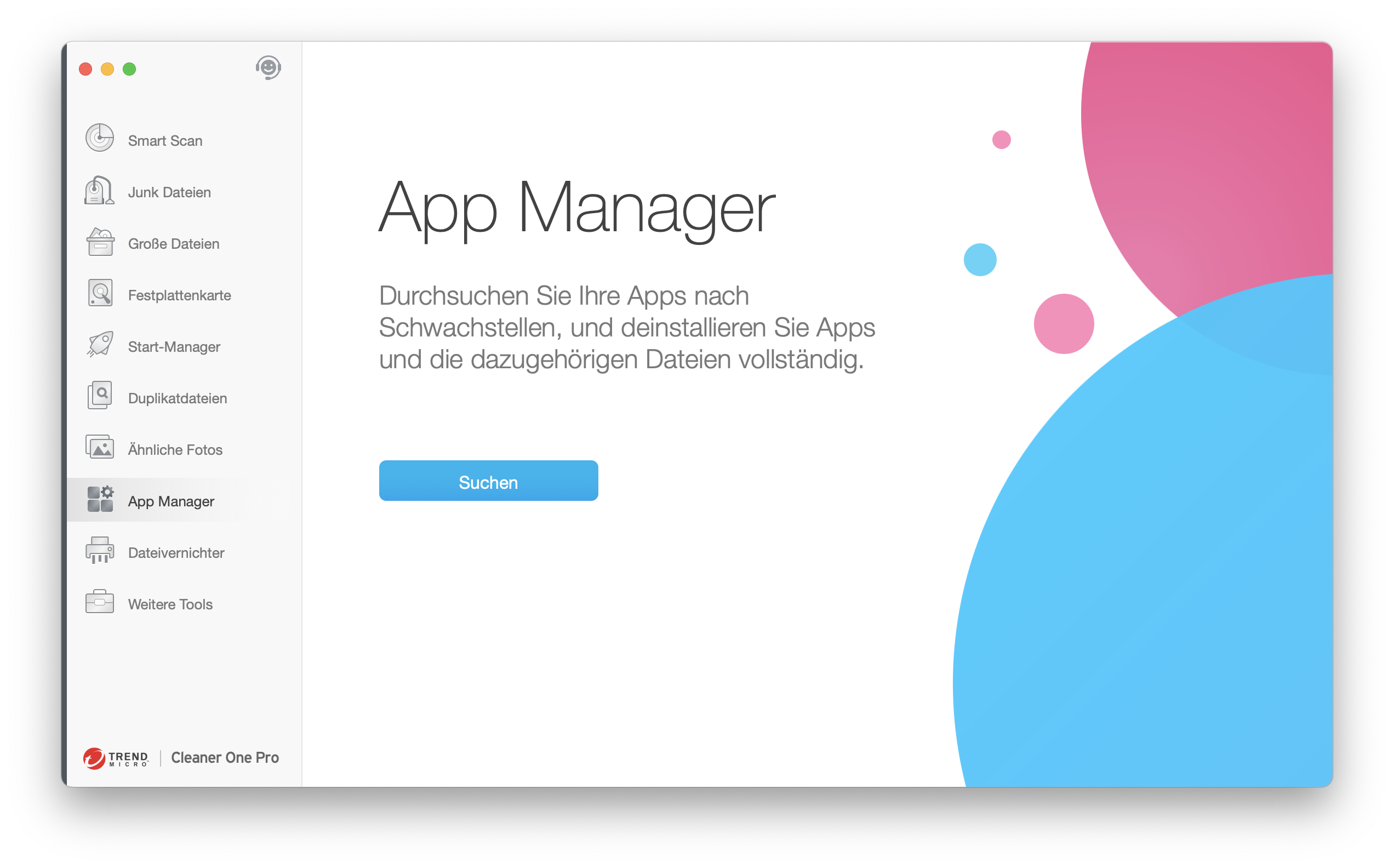
- Schritt 3: Wähle die App aus, die du deinstallieren möchtest, und klicke auf die Schaltfläche “Entfernen“.
- Schritt 4: Bestätige die Deinstallation, indem du auf “Fortfahren” klickst.
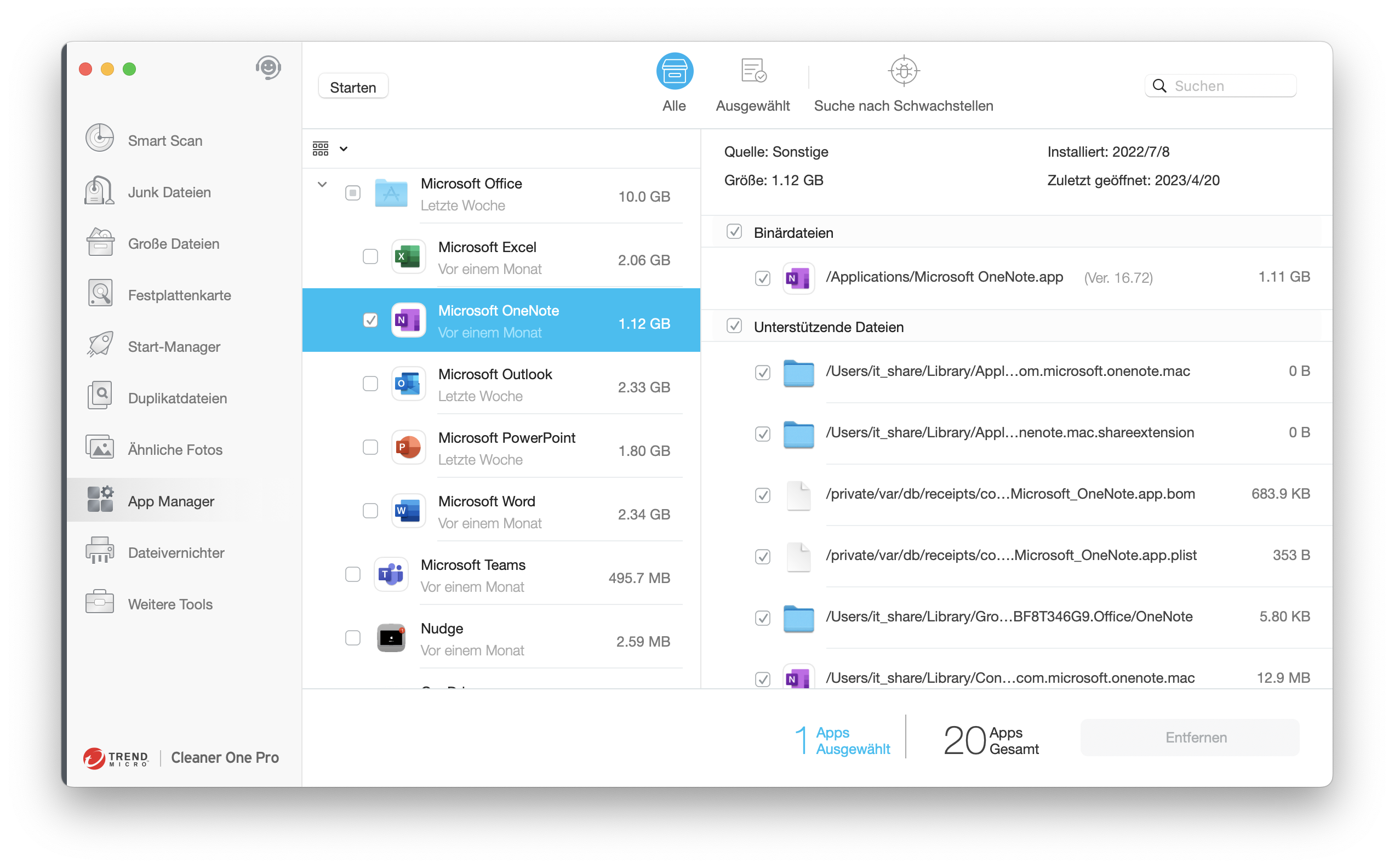
Obwohl die eingebauten Deinstallationsmethoden auf macOS einfach und unkompliziert erscheinen mögen, hinterlassen sie oft Rückstände von Dateien, Einstellungen und anderem Ballast, der sich im Laufe der Zeit ansammeln kann. Dies kann nicht nur wertvollen Speicherplatz belegen, sondern auch die Gesamtperformance deines Macs beeinträchtigen. Hier kommen Drittanbieter-Apps zur Rettung, die einen gründlicheren und effizienteren Deinstallationsprozess bieten.
II. Bereinigung von Restdateien:
Nach der Deinstallation einer App ist es wichtig, eventuelle Restdateien zu entfernen. Befolgen Sie diese Schritte:
A. Manuelle Dateisuche:
- Schritt 1: Öffnen Sie den Finder und klicken Sie auf “Gehe” in der Menüleiste.
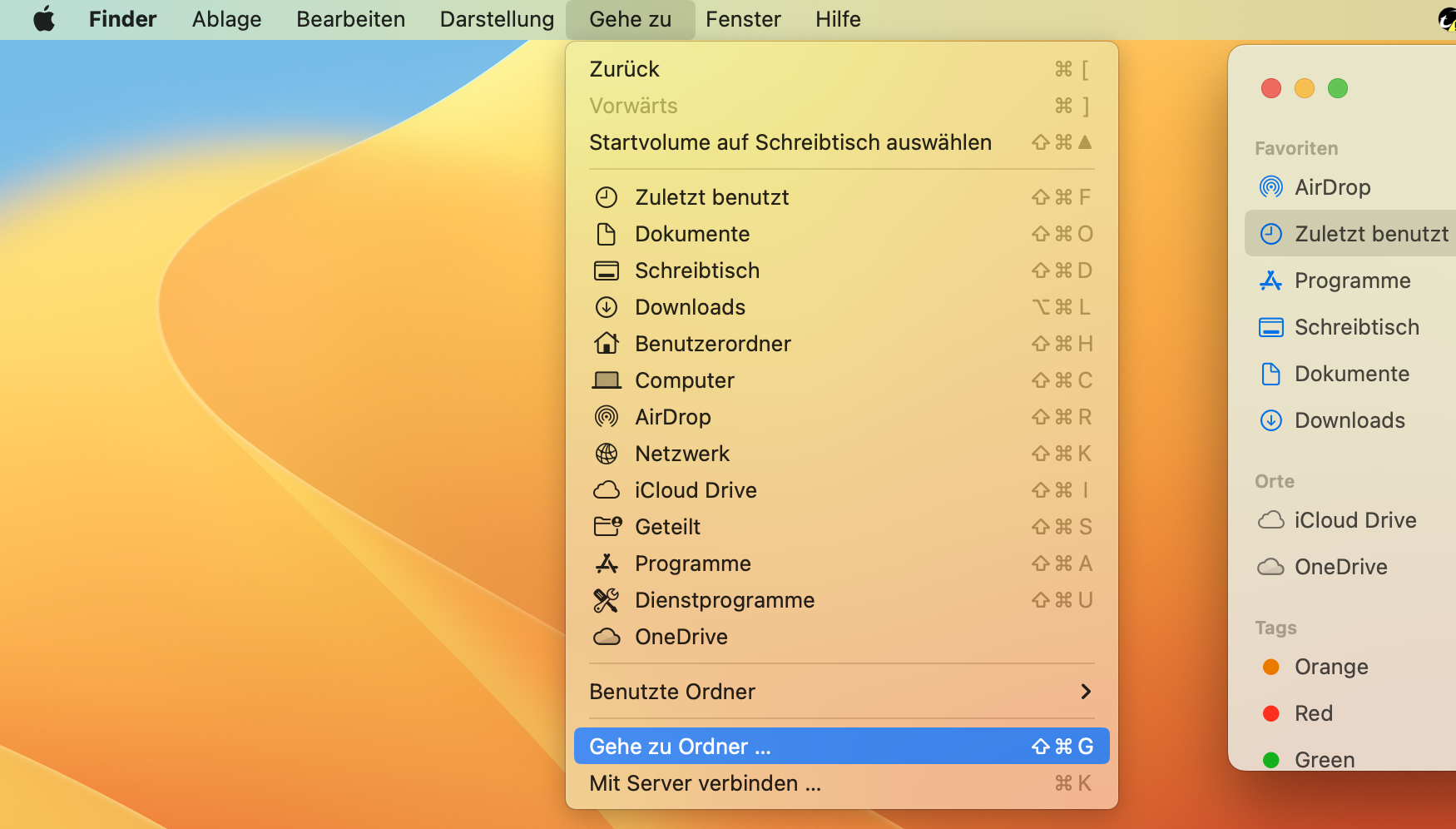
- Schritt 2: Wählen Sie “Gehe zu Ordner” und geben Sie “~/Library” ein, um auf den Bibliotheksordner zuzugreifen.
- Schritt 3: Suchen Sie nach Dateien und Ordnern, die mit der deinstallierten App in Verbindung stehen.
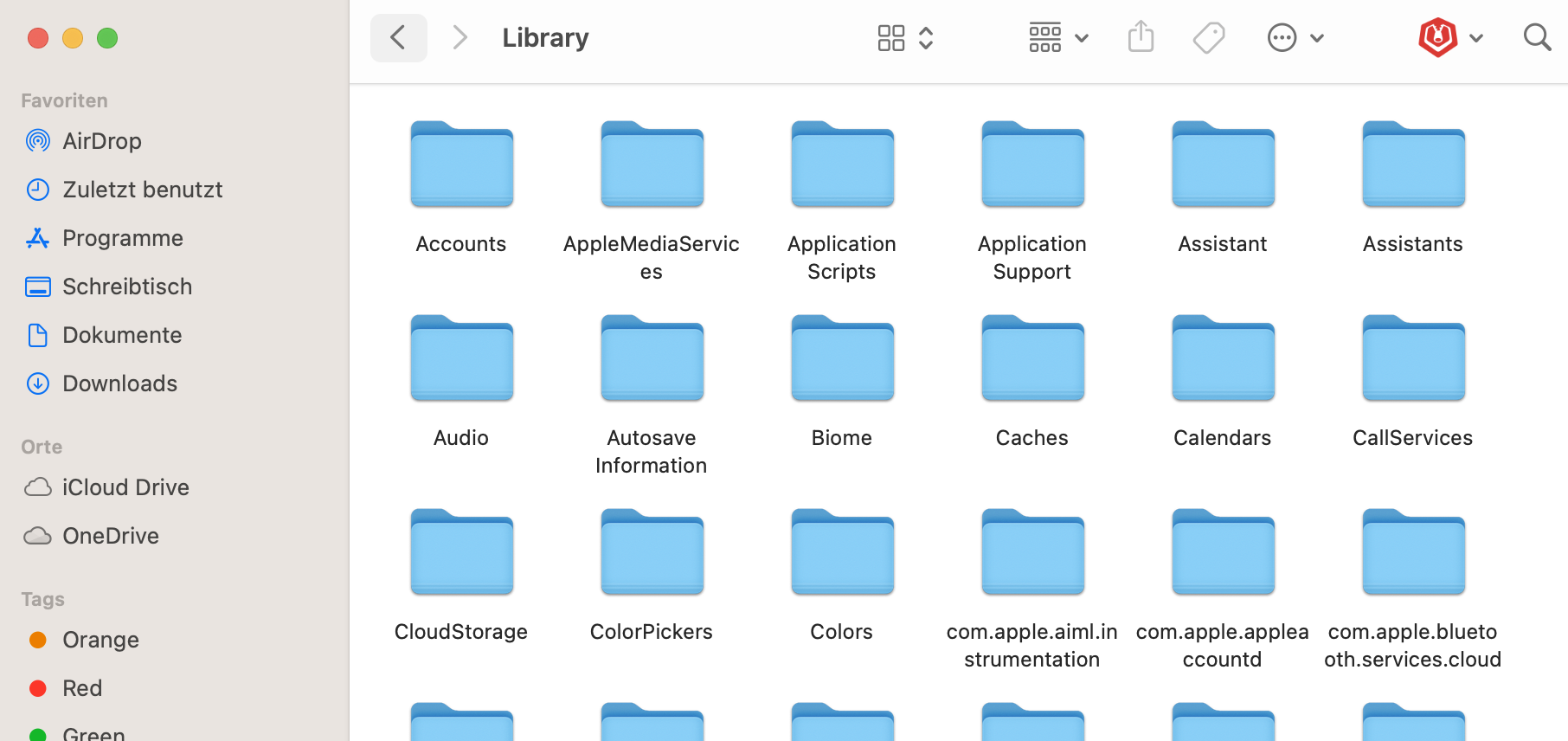
- Schritt 4: Ziehen Sie die identifizierten Dateien und Ordner in den Papierkorb und leeren Sie diesen.
Die manuelle Suche nach zugehörigen Dateien und Ordnern kann in der Tat eine frustrierende und zeitaufwändige Aufgabe sein.
Glücklicherweise bieten Drittanbieter-Deinstallationsprogramme eine einfache und effiziente Lösung, die Ihnen wertvolle Zeit und Mühe erspart und gleichzeitig einen sauberen und optimierten Mac gewährleistet.
B. Spezialisierte Reinigungsanwendungen:
Cleaner One Pro ist eine zuverlässige Drittanbieter-Reinigungsanwendung, die effizient Restdateien entfernen kann, die von deinstallierten Apps zurückgelassen wurden. Sie vereinfacht den Prozess und gewährleistet eine gründliche Bereinigung, um Ihnen Zeit und Mühe zu sparen.
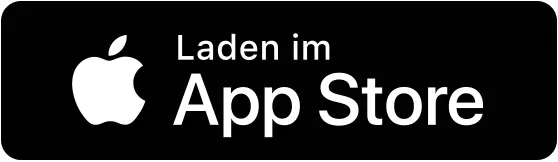
Fazit:
Indem Sie den in dieser Anleitung beschriebenen Schritten folgen, können Sie auch als Anfänger mühelos Apps und Programme auf Ihrem Mac wie ein Profi deinstallieren. Übernehmen Sie die Kontrolle über Ihren digitalen Raum, schaffen Sie Speicherplatz frei und optimieren Sie die Leistung Ihres Systems.
Denken Sie daran, egal ob Sie die integrierten Deinstallationsmethoden oder Drittanbieter-Deinstallationsprogramme wie Cleaner One Pro verwenden, sichern Sie stets Ihre wichtigen Daten und entfernen Sie Restdateien für eine vollständige Bereinigung. Genießen Sie die Freude am Aufräumen Ihres Macs und freuen Sie sich über seine verbesserte Leistung! Viel Spaß beim Deinstallieren!